DIY Win7,XP三合一光盘教程(原创技术类,雨林木风首发)
DIY Win7,XP三合一无忧装机光盘教程
作为一名比较懒惰的计算机爱好者,我喜欢用一些一键安装啊,一键还原啊这种傻瓜式的计算机辅助软件。(这可能是我计算机水平发展慢的原因吧)但是我发现,很多网络上现成的工具盘已经无法满足我这个日益懒惰的懒汉的需求……
于是,我做出了一个一般懒汉无法做出的决定,自己DIY一张懒汉专用的无忧装机光盘!(多么地伟大啊!!!)其中包含Windows7,两套XP,还集成了许多的工具。成功之后,我把这个教程自己总结出来给大家共享。
PS:我这个这个教程是部分在公交车上,公交车站上用HTC Diamond写的,难免有些眼花打错字的地方,敬请读者们谅解~ (外面沙尘暴诶,夏天沙尘暴居然能到达江南,不可思议)
……………………华丽丽的分割线啊!……………………
废了那么多话,进入正题!
首先需要的是
1.一台主频超过2.0Ghz的电脑,拥有足够的磁盘空间(否则的话……呵呵,后果我就不说了)
2.一台刻录机
3.Virtual Box(非常牛皮的虚拟机软件,来自名门Sun,哦不不,应该是名门Oracle了……用于测试生产出来的光盘)
4.Easyboot软件(用于生成ISO) http://www.xiazaiba.com/html/362.html
5.UltraISO(用于修改ISO和刻录光盘)
5.UltraISO(用于修改ISO和刻录光盘)
5.UltraISO(用于修改ISO和刻录光盘)http://www.xiazaiba.com/html/1314.html
6.原版Windows 7安装光盘(之所以要原版,是因为现在互联网权威系统修改商一个不剩,留下的修改版本7的可靠性……我也不多说了…… windows 7下载: windows 7下载:http://www.ylmf.net/read.php?tid=1570757
多版本可以选择。)
7.雨林木风或者深度的纯净版Ghost XP SP3光盘镜像(个人推荐雨林木风Y6.0 下载地址:http://u.115.com/folder/f91ea0cfa8请核对MD5值后再使用,如正确再报警,属误报。 )
8.雨林木风或者深度的安装版XP SP3光盘镜像(个人推荐雨林木风YS8.0 下载地址 :http://u.115.com/folder/f91ea0cfa8请核对MD5值后再使用,如正确再报警,属误报。)
9.雨林木风 YN9.9光盘中的三个文件夹
YN9.9光盘下载地址:
http://u.115.com/folder/f91ea0cfa8请核对MD5值后再使用,如正确再报警,属误报。
6.原版Windows 7安装光盘(之所以要原版,是因为现在互联网权威系统修改商一个不剩,留下的修改版本7的可靠性……我也不多说了…… windows 7下载: windows 7下载:http://www.ylmf.net/read.php?tid=1570757
多版本可以选择。)
7.雨林木风或者深度的纯净版Ghost XP SP3光盘镜像(个人推荐雨林木风Y6.0 下载地址:http://u.115.com/folder/f91ea0cfa8请核对MD5值后再使用,如正确再报警,属误报。 )
8.雨林木风或者深度的安装版XP SP3光盘镜像(个人推荐雨林木风YS8.0 下载地址 :http://u.115.com/folder/f91ea0cfa8请核对MD5值后再使用,如正确再报警,属误报。)
9.雨林木风 YN9.9光盘中的三个文件夹
YN9.9光盘下载地址:
http://u.115.com/folder/f91ea0cfa8请核对MD5值后再使用,如正确再报警,属误报。
6.原版Windows 7安装光盘(之所以要原版,是因为现在互联网权威系统修改商一个不剩,留下的修改版本7的可靠性……我也不多说了…… windows 7下载: windows 7下载:http://www.ylmf.net/read.php?tid=1570757
多版本可以选择。)
7.雨林木风或者深度的纯净版Ghost XP SP3光盘镜像(个人推荐雨林木风Y6.0 下载地址:http://u.115.com/folder/f91ea0cfa8请核对MD5值后再使用,如正确再报警,属误报。 )
8.雨林木风或者深度的安装版XP SP3光盘镜像(个人推荐雨林木风YS8.0 下载地址 :http://u.115.com/folder/f91ea0cfa8请核对MD5值后再使用,如正确再报警,属误报。)
9.雨林木风 YN9.9光盘中的三个文件夹
YN9.9光盘下载地址:
http://u.115.com/folder/f91ea0cfa8请核对MD5值后再使用,如正确再报警,属误报。
YN9.9需要提取的三个文件夹地址:http://u.115.com/file/f44d64dc97(建议大家选这个链接,省时间,下载一套系统多麻烦啊。)
(雨林木风珍藏版系统的下载链接和MD5值团长大人公布很久了,但是最近发现这些迅雷链下载的东西都已经不再是原版的,所以我淘了点Ed2k链接,后来被版主删掉了,换成了李诺的115网盘,感谢
10.足够的时间和耐心(如果你没有时间和耐心,可以直接结束阅读这篇文章)
写到这里,我们的准备工作做得差不多了,要开始进行我们的生产工作了!!!
……………………漂亮亮的分割线啊!……………………
一、提取文件
在做这一步前,大家的头脑一定要保持清醒,不然的话,会被弄得魂搭糊涂,毫无头绪。
建立一个文件夹,命名成随便什么英文名,例如DVD/SYS/MYDVD(一下用DVD为例。最好小于六个字符啊,一定是英文,如果你用中文的话出现兼容性问题我可不管事啊)
再建立一个文件夹,命名为准备文件夹,其中建立三个文件夹,一个叫GhostXP,一个叫XP,一个叫Win7,还有一个叫99
GhostXP文件夹里把下载完成的雨林木风Y6.0纯净版镜像中所有的文件解压缩进去。(唠叨一下解压缩方法,如果你安装过UltraISO之后,ISO文件全部被关联,如果你喜欢rar的话,可以右键用RAR打开,然后解压缩进去)
XP捏,把雨林木风YS8.0所有文件解压缩进去。
Win7捏,把Windows7光盘镜像的所有文件解压缩进去。
99捏,把YN9.9的所有文件解压进去
开始提取(提取工作最好全部要剪切再粘贴,如果你硬是要复制再粘贴,那我也没办法,你有时间,硬盘有容量啊!!)
提取之前你必须学会的招数:键盘按住ctrl,你可以同时选择多个文件,不然拷来拷去累不累啊。
1.提取雨林木风YN9.9装机版镜像里的文件
将99文件夹里的BOOT、MINIPE、SETUP提取到DVD文件夹中,然后将BOOT改名为EZBOOT 打开DVD \ EZBOOT,将里面的DOS.BM1删除。
2.提取雨林木风Y6.0纯净版镜像里的文件
将GhostXP文件夹里的ylmf.gho文件提取到DVD文件夹中。在DVD文件夹中新建一个SYSTEM文件夹,把ylmf.gho剪切进去
3.提取Windows7镜像里的文件
将Windows7文件夹里的所有文件除了一个叫Autorun的文件全部剪切到DVD文件。
重要提示,现在还没有提取完,那个下载下来的Windows7的ISO光盘镜像请用UltraISO打开,然后点击菜单条上的启动/保存引导文件,保存为Win7.bif 保存到DVD\EZBOOT文件夹中
4.提取雨林木风YS8.0安装版镜像里的文件
将YS8.0镜像里的I386、WXPE、WIN51、WIN51IP、WIN51IP.SP3、WINNT.XPE、WINNT.BAT(DOS下安装XP时使用,这个文件可能被Windows识别出文件类型,所以你可能看不到.BAT,那只要复制WINNT那个文件就可以了)提取到DVD文件夹中,然后将YS8.0镜像MINIPE里的XP.BIN提取到DVD \ EZBOOT中
此时,你的光盘根目录下面应该有 boot,efi,EZBOOT,I386,MINIPE,SETUP,sources,support,SYSTEM,upgrade,WXPE,bootmgr,setup.exe,WIN51,WIN51IP,WIN51IP.SP3,WINNT,WINNT.XPE这18个对象
此时,提取工作告一段落。喝杯咖啡庆祝一下下,因为,真正的挑战才刚刚开始!!!
二、更改ini配置文件
打开EZBOOT后,里面有八个配置文件*.ini,打开Auto.ini
原来的内容是:
[MenuItems]
/BOOT/DOS.IMA ; ; ;Ghost -noide -nousb -clone,mode=pload,src=system\ylmf.gho:1,dst=1:1 -crcignore -sure -rb
下面我们要对这个ini文件进行修改。把/BOOT/改成/EZBOOT/
这是修改后的内容
[MenuItems]
/EZBOOT/DOS.IMA ; ; ;Ghost -noide -nousb -clone,mode=pload,src=system\ylmf.gho:1,dst=1:1 -crcignore -sure -rb
以此类推,接下来的工作是把所有的ini文件全部进行修改。
打开DM,Ghost,HD4,NTFS,PQ,pw,SPFDisk,分别把/BOOT/改成/EZBOOT/
三、制作选单背景
相信读者里拥有一大批牛人,大家的PS技术肯定比我这个PS菜鸟好啦,所以捏,我就献丑说一下怎么制作选单背景。
首先是打开Photoshop软件。下载地址:http://www.xiazaiba.com/html/175.html Photoshop CS4
http://www.xiazaiba.com/html/490.html Photoshop CS3
大家根据自己电脑的配置选择CS3或者CS4(配置高一点的CS4,低一点的CS3,更加低的可以选择7.0)
大家根据自己电脑的配置选择CS3或者CS4(配置高一点的CS4,低一点的CS3,更加低的可以选择7.0)
在网上挑一下漂亮的壁纸或者图片,我在这里就挑一张Windows桌面啦!把图片拖到Photoshop。
对于选择宽屏图片的朋友(4:3图片的朋友这一段可以不要看,略过,略过)首先捏,点击图片,画布大小。
然后把宽里的分辨率除以三,乘以四,就是长的分辨率点数。把长的数值改成那个得出的结果

然后确定。
由于我们的EasyBoot只支持640*480的图片,所以捏,还要把图片调小才行。
点击图像,选择图像大小,就是画布大小上面的一个选项……把图像分辨率调成640*480
然后捏,在上面写字北,不能乱写偶,要像我这张图片一样写:

这么写完之后还没完。
首先点击文件,然后存储为Web通用格式

选择GIF格式256色(必须,不然你会发现图片做完后会很“漂亮”的)

等等,还没有完!!!!!
用画图打开这个GIF,不要双击偶,双击Windows默认用IE打开,要右键用画图打开偶!!
打开之后选择另存为,格式为BMP格式,选择256色。这一步一定要注意,要256色!!
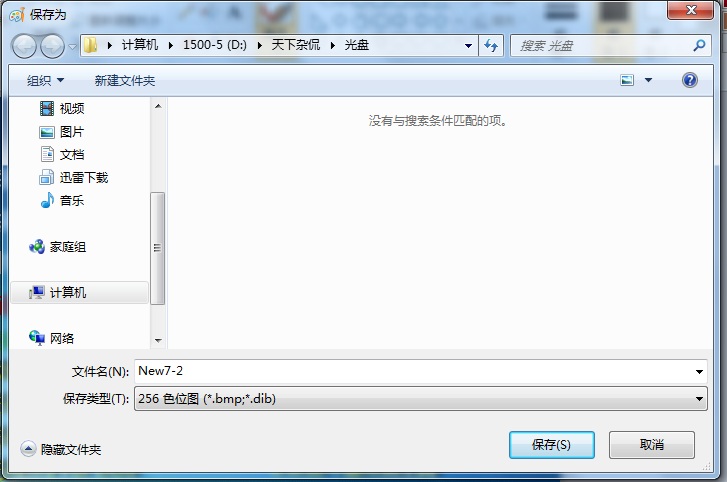
最后,这张图片就做好了,命名一个简短一点的名字,在这里我们选择New7好了!看看效果,不是很好,但是不错了……

把这张图片保存到DVD\EZBOOT中
好了好了,画图说的废话太多了。结束吧
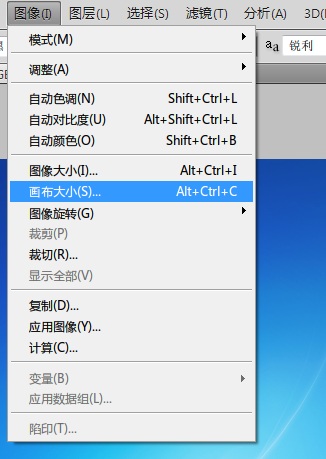
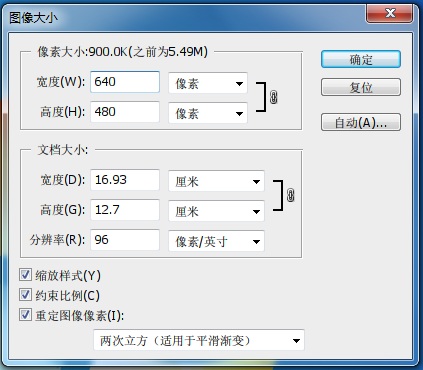

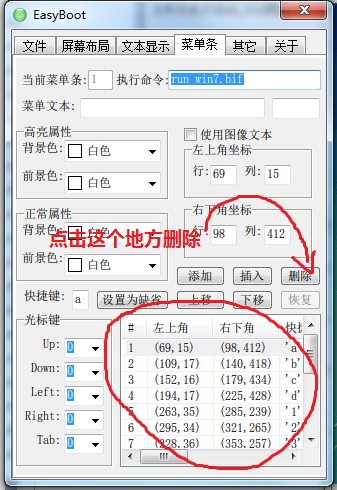



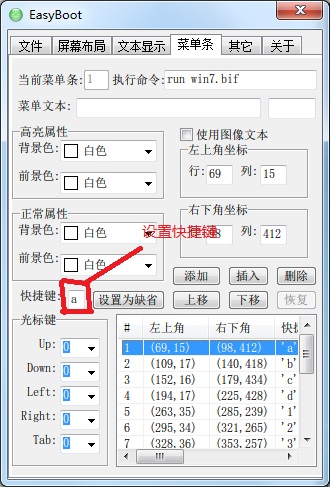
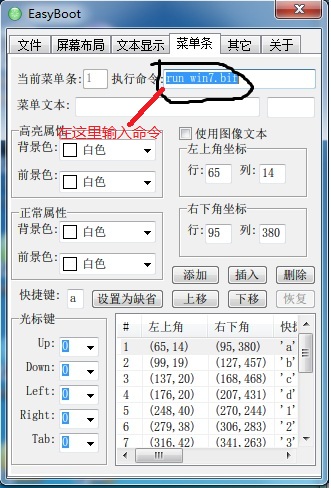
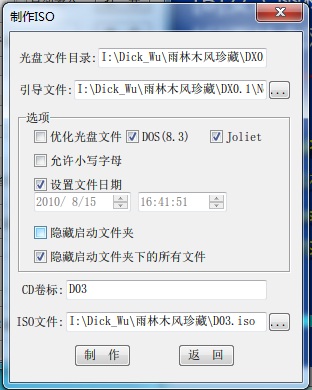
4 thoughts on “DIY Win7,XP三合一光盘教程(原创技术类,雨林木风首发)”
你说我要不要提醒一下你呢~
你这里面的图片一张都看不到的……
谢谢提醒哦,我已经解决好了
为什么我做出来的刻到光盘上总是卡在Start Booting From CD 呢
@Mc展浩
一般出现这种问题是刻录机或者刻录软件有问题。
P.S. 这篇文档太老了,建议不要看了。